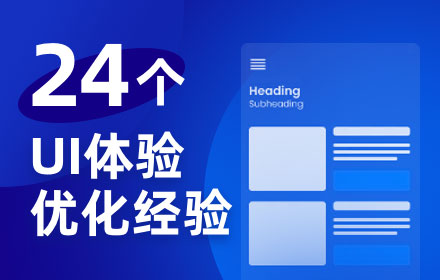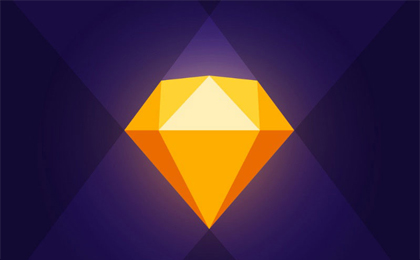这几天发现了一个叫做 Sketch Toolbox 的 Mac 应用,简直是下载和安装 Sketch 插件的利器,保证像 Zen Coding 一样带给你高效创作的超级快感!
Sketch Toolbox 下载
这个 App 的原链接在这里,由于原作者 shahruz 目前并没有提供发行版,只在 Github上提交了源代码,所以我让朋友给编译了一下,现在大家可以直接用上面那个大按钮从我的 Dropbox 下载使用。
另外,如果打开 App 遇到困难,请参照压缩包里的文档,调整系统设置 :)
Sketch Toolbox 如何使用
直接在里面安装你感兴趣的插件,然后什么都不用做,再打开你的 Sketch,就会在菜单栏的 Plugins 里找到刚才下载的所有插件。
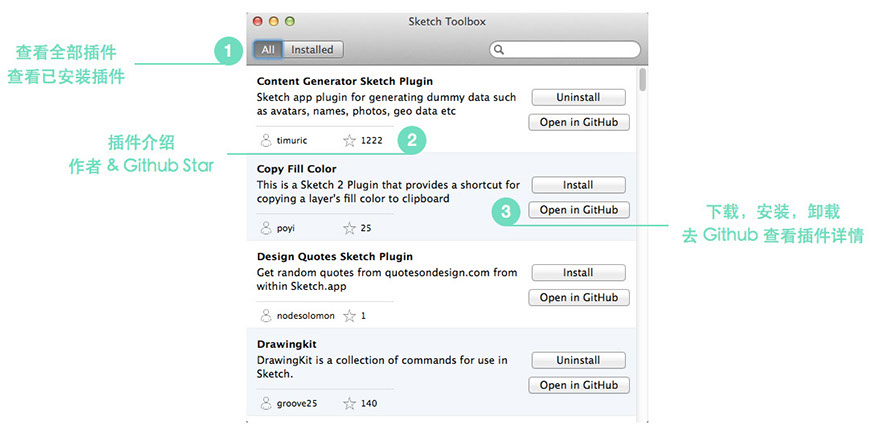
强力推荐的插件之一 Content Generator Sketch Plugin
做 Mock up 的时候就再也无需操心占位内容,它可以自动随机填充男性、女性或者自然风光的图片。
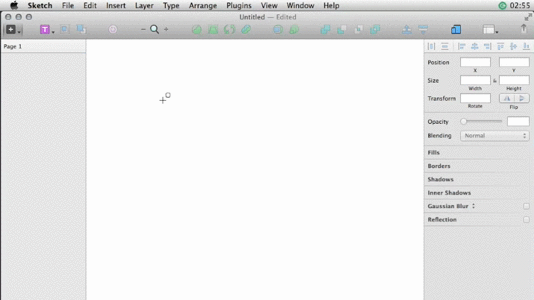
或者是用户的姓名,邮箱,电话和地址。
还想要文本和日期? 当然没问题。


强力推荐的插件之二 Sketch Measure
超级智能的帮你在作品上添加图形尺寸、距离、颜色和文本属性的附注,方便快捷,而且成品整洁漂亮。
好用到心都要碎了…… 完全不用自己手写标注,搞定后导出成PDF,直接发给技术小伙伴,大大提高双方的沟通效率。
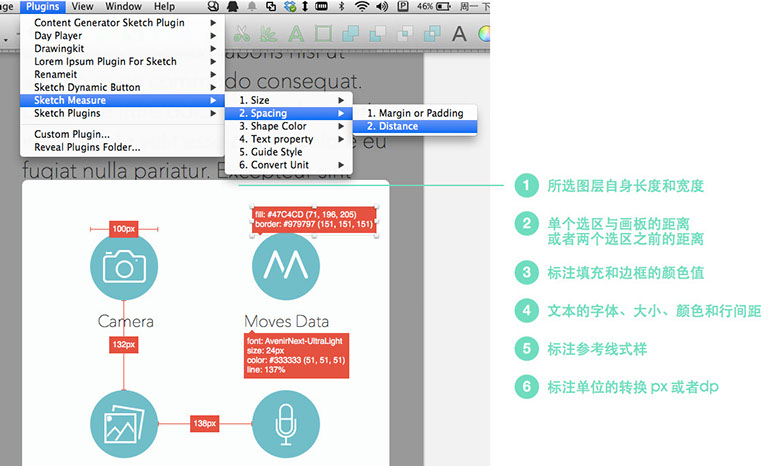
这个插件会自动把附注编组,方便你自己修改和管理。
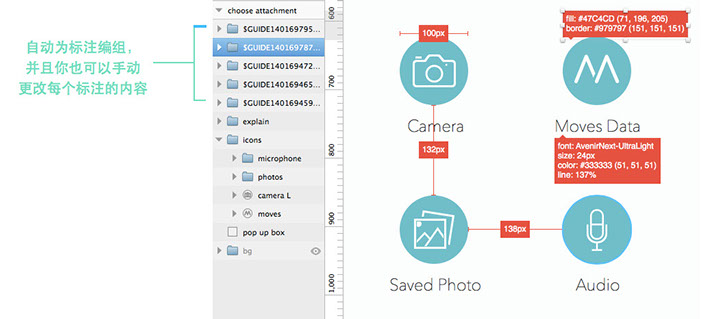
强力推荐的插件之三 Rename It
帮助你批量的修改图层名称,快捷键 control + command + R 。
四种具体的修改方式,戳这里看演示视频。
1)扩展图层名:输入号 “+” 和你想添加的文本即可。(如:+ button)
2)图层名顺序:输入 “%N” 将图层名按顺序加上数字后缀。“%n” 则是加上倒序的数字。(如:item %N)
3)保留并移动原图层名: 输入新的图层名时,使用 “*” 号代替原图层名。(如:big * button)
4) 添加图层的长度和宽度:输入 “%w” 或者 “%h” 来添加图层的长和宽。(如:rectangle %w 或者 rectangle %w x %h)
强力推荐的插件之四 Dynamic buttons
不管按钮内的文本有多长,这个小插件都能让文本和按钮保持固定的 padding ,戳这里看演示视频。
好啦,以上提到的这四个神奇插件都在 Sketch toolbox 里可以一键安装,非常感谢各个 Plugins 原作者的分享,读到这里的各位天才 Geek 们,也期待你们自己创作出好用到流泪的 Sketch 插件呀~